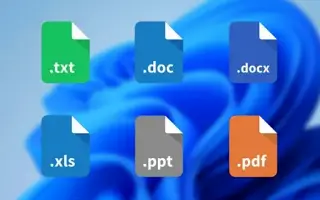Dieser Artikel ist eine Einrichtungsanleitung mit einigen hilfreichen Screenshots zum Anzeigen oder Anzeigen von Dateierweiterungen in Windows 11.
Windows 11 unterstützt fast alle Dateitypen, solange Sie die richtige App haben, um sie zu öffnen. Beispielsweise unterstützt die in Windows 11 integrierte Foto-App JPG, PNG, JPEG und andere Bilddateiformate. Ebenso benötigen Sie eine dedizierte App, um andere Dateitypen in Windows zu öffnen.
Das Herunterladen von Dateien aus dem Internet ist sehr einfach, aber Sie können am Ende Dateien herunterladen, die Ihr PC nicht lesen kann. Um diese Dateien zu öffnen oder anzuzeigen, müssen Sie zuerst die Dateierweiterung identifizieren und die dedizierte App herunterladen.
Sie können die Dateierweiterung anzeigen, indem Sie mit der rechten Maustaste auf die Datei klicken und Eigenschaften auswählen. Die Eigenschaftsseite listet alle Details der Datei auf, einschließlich der Dateierweiterung. Wenn Sie Erweiterungen jedoch nicht manuell scannen möchten, müssen Sie Windows 11 so konfigurieren, dass standardmäßig Dateinamenerweiterungen angezeigt werden.
Wie Sie Dateierweiterungen in Windows 11 anzeigen oder anzeigen, wird im Folgenden vorgestellt. Scrollen Sie weiter, um es sich anzusehen.
4 Möglichkeiten zum Anzeigen von Dateierweiterungen in Windows 11
Wenn Sie Dateinamenerweiterungen in Windows 11 aktivieren, werden Dateitypen wie .jpg, .mp4, .zip usw. neben dem Dateinamen angezeigt. Die Kenntnis der Dateinamenerweiterung erleichtert das Öffnen der Datei mit der entsprechenden App. Hier sind die besten Möglichkeiten, Dateierweiterungen in Windows 11 anzuzeigen.
1. Zeigen Sie Dateierweiterungen über den Datei-Explorer in Windows 11 an
Sie können den Datei-Explorer von Windows 11 ändern, um Dateierweiterungen anzuzeigen.
- Öffnen Sie zunächst den Datei-Explorer in Windows 11. Klicken Sie dann auf die Schaltfläche Ansicht in der oberen Leiste.
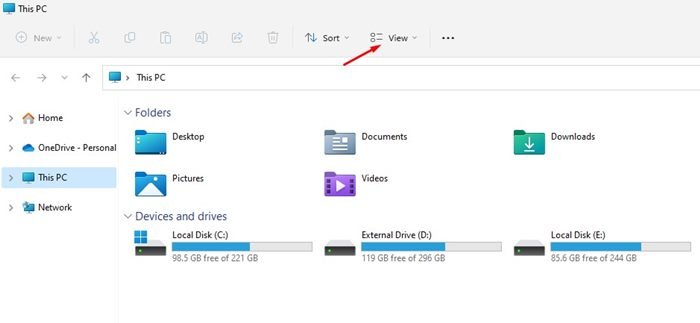
- Wählen Sie in der Liste der Optionen Anzeigen > Dateierweiterungen aus .
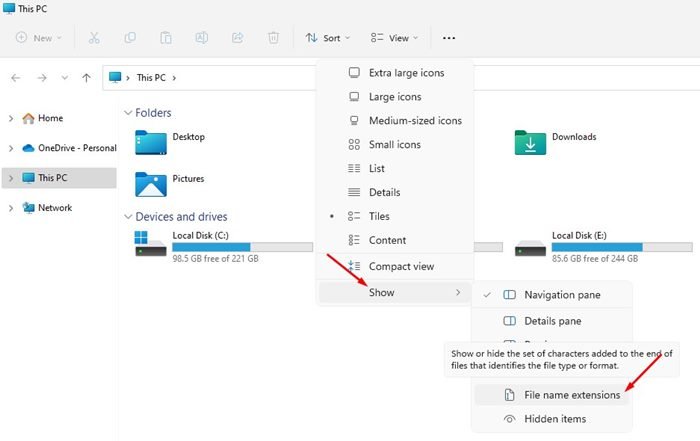
- Öffnen Sie nun einen Ordner mit verschiedenen Dateitypen. Der Dateityp wird direkt neben dem Dateinamen angezeigt.
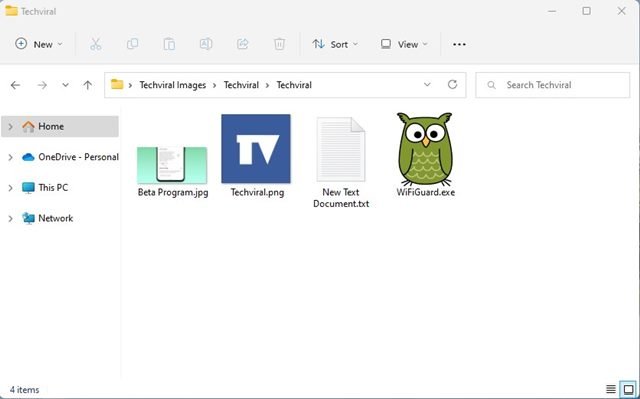
- Um Dateierweiterungen auszublenden, klicken Sie auf „Ansicht“ > „Anzeigen“ und deaktivieren Sie die Option „ Dateierweiterungen“ .
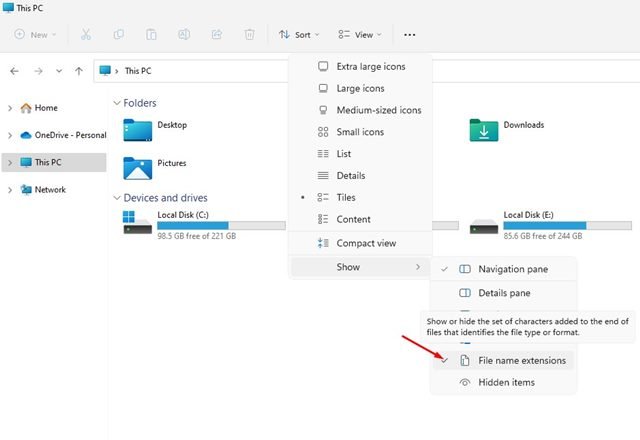
Die Einrichtung ist abgeschlossen. So können Sie Dateierweiterungen in Windows 11 ein- oder ausblenden.
2. Dateierweiterungen über die Datei-Explorer-Option ein- oder ausblenden
Sie können Dateinamenerweiterungen in Windows 11 auch ein- oder ausblenden, indem Sie die Datei-Explorer-Optionen leicht ändern.
- Klicken Sie zuerst auf Windows 11 Search und geben Sie File Explorer Options ein . Öffnen Sie dann die Option Datei-Explorer aus der Liste.
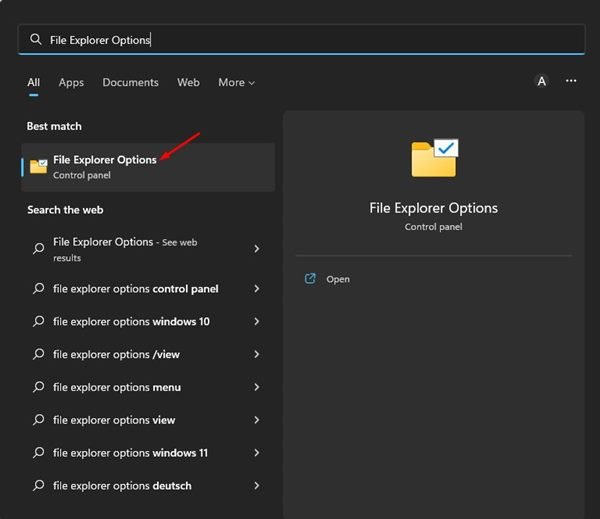
- Wechseln Sie in den Datei-Explorer-Optionen zur Registerkarte Ansicht .
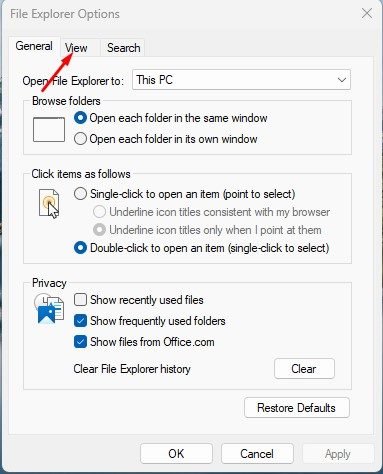
- Scrollen Sie in den erweiterten Einstellungen nach unten und deaktivieren Sie die Option Erweiterungen für bekannte Dateitypen ausblenden .
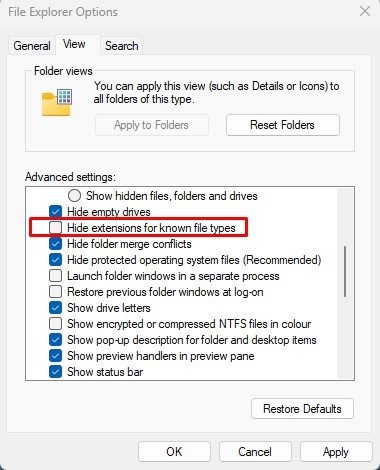
- Wenn Sie fertig sind, klicken Sie auf die Schaltfläche Übernehmen und dann auf OK.
- Um Dateierweiterungen auszublenden, öffnen Sie die Datei-Explorer-Optionen erneut , wechseln Sie zur Registerkarte Ansicht und wählen Sie Erweiterungen für bekannte Dateitypen ausblenden aus .
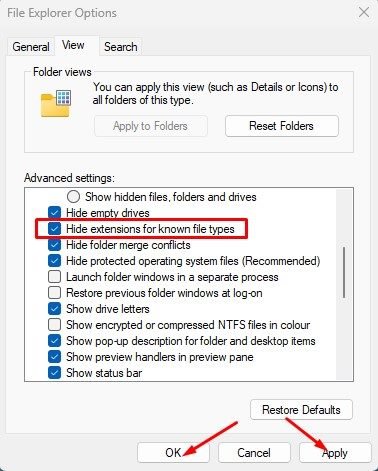
Die Einrichtung ist abgeschlossen. So können Sie Dateierweiterungen in Windows 11 ein- oder ausblenden.
3. Dateierweiterungen über die Windows-Einstellungen ein- oder ausblenden
Diese Methode verwendet die App „Einstellungen“, um Dateierweiterungen anzuzeigen oder auszublenden. Hier sind ein paar einfache Schritte, die Sie befolgen müssen.
- Klicken Sie zunächst auf Windows 11 Search und wählen Sie Settings .
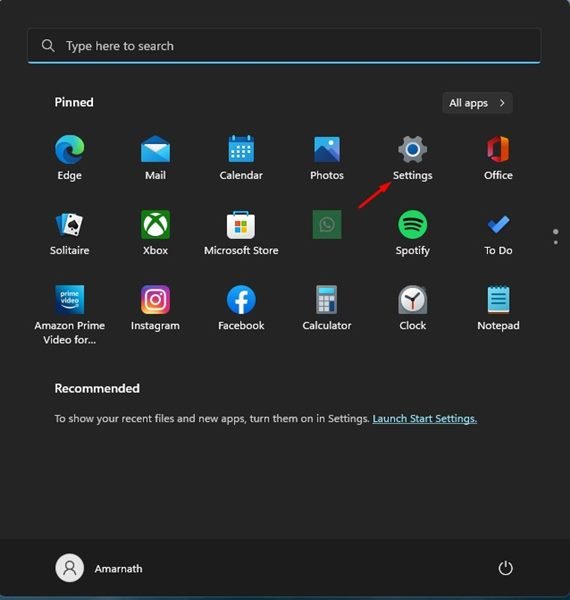
- Wechseln Sie in der App „Einstellungen“ auf die Registerkarte „ Datenschutz & Sicherheit “.
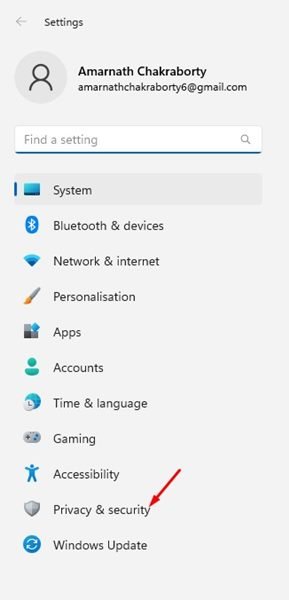
- Klicken Sie rechts auf den Abschnitt Entwickler .
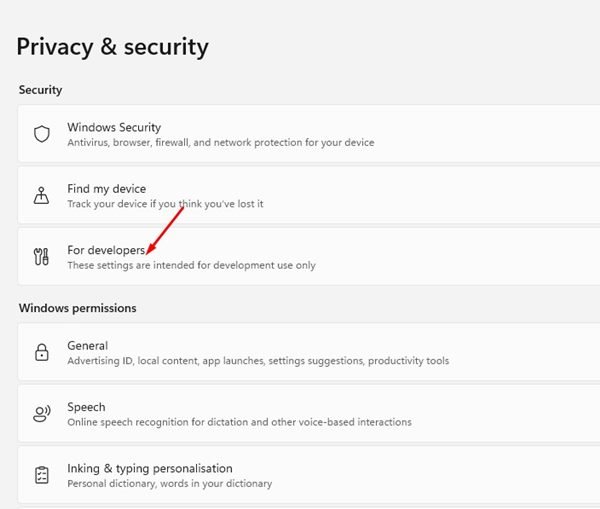
- Erweitern Sie Datei-Explorer -Optionen auf der nächsten Seite .
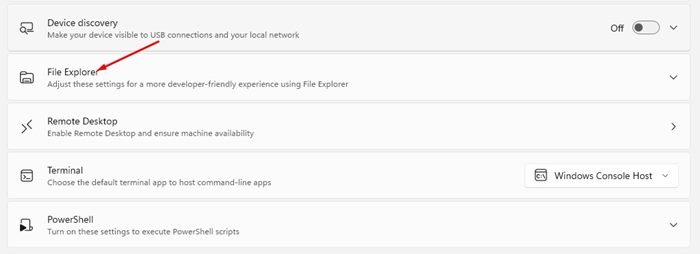
- Aktivieren Sie dann den Schalter für Dateierweiterungen anzeigen . Dadurch wird die Dateierweiterung auf Ihrem PC zugelassen.
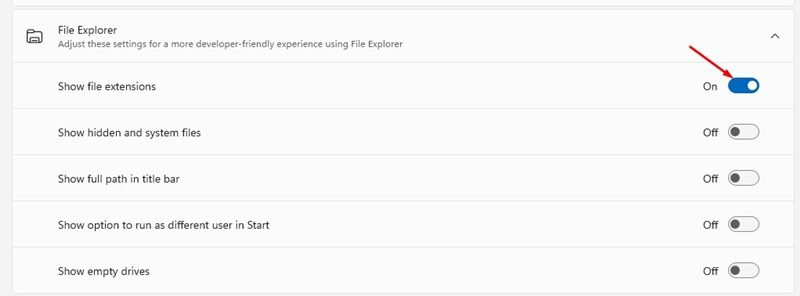
- Um Dateierweiterungen zu deaktivieren , deaktivieren Sie den Schalter Dateierweiterungen anzeigen .
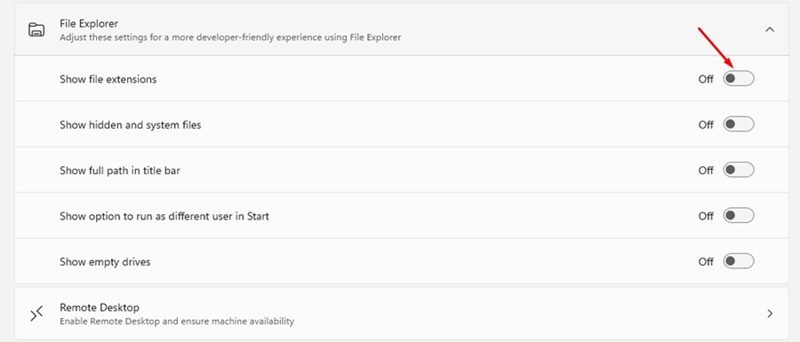
Die Einrichtung ist abgeschlossen. So können Sie Dateinamenerweiterungen in Windows 11 über die App „Einstellungen“ anzeigen/ausblenden.
4. Anzeigen von Dateinamenerweiterungen über die Eingabeaufforderung
Sie können Dateinamenerweiterungen auch mit einem Eingabeaufforderungsdienstprogramm aktivieren. Dazu müssen Sie ein paar einfache Schritte befolgen, die unten angegeben sind.
- Klicken Sie auf Windows 11 Search und geben Sie Command Prompt ein . Klicken Sie dann mit der rechten Maustaste auf die Eingabeaufforderung und wählen Sie Als Administrator ausführen aus .
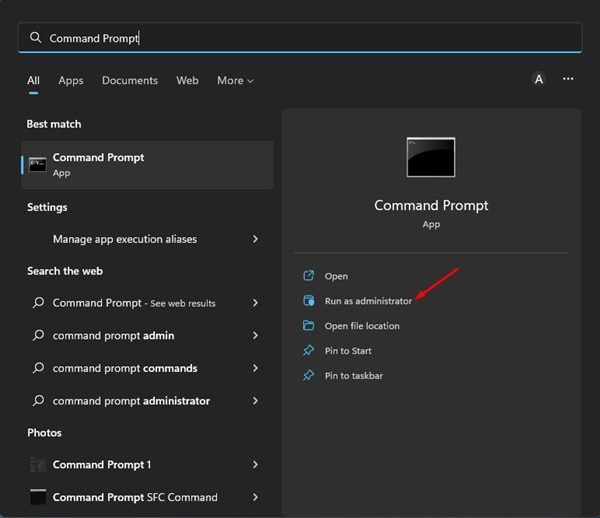
- Führen Sie den freigegebenen Befehl untenan der Eingabeaufforderung aus .
reg add HKCU\Software\Microsoft\Windows\CurrentVersion\Explorer\Advanced /v HideFileExt /t REG_DWORD /d 0 /f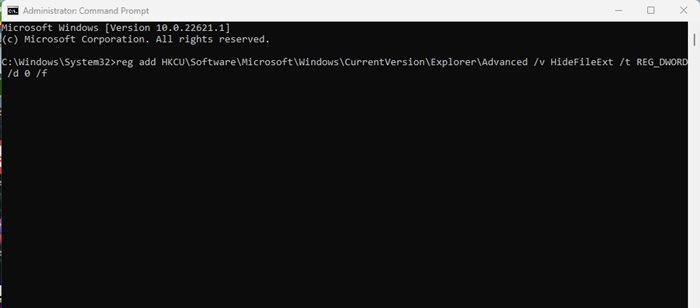
Die Einrichtung ist abgeschlossen. Der obige Befehl lässt Windows 11 Dateinamenerweiterungen anzeigen.
Oben haben wir uns angesehen, wie Dateierweiterungen in Windows 11 angezeigt oder angezeigt werden. Wir hoffen, dass diese Informationen Ihnen geholfen haben, das zu finden, was Sie brauchen.